用无线网卡制作WIFI热点.docx
《用无线网卡制作WIFI热点.docx》由会员分享,可在线阅读,更多相关《用无线网卡制作WIFI热点.docx(26页珍藏版)》请在冰豆网上搜索。
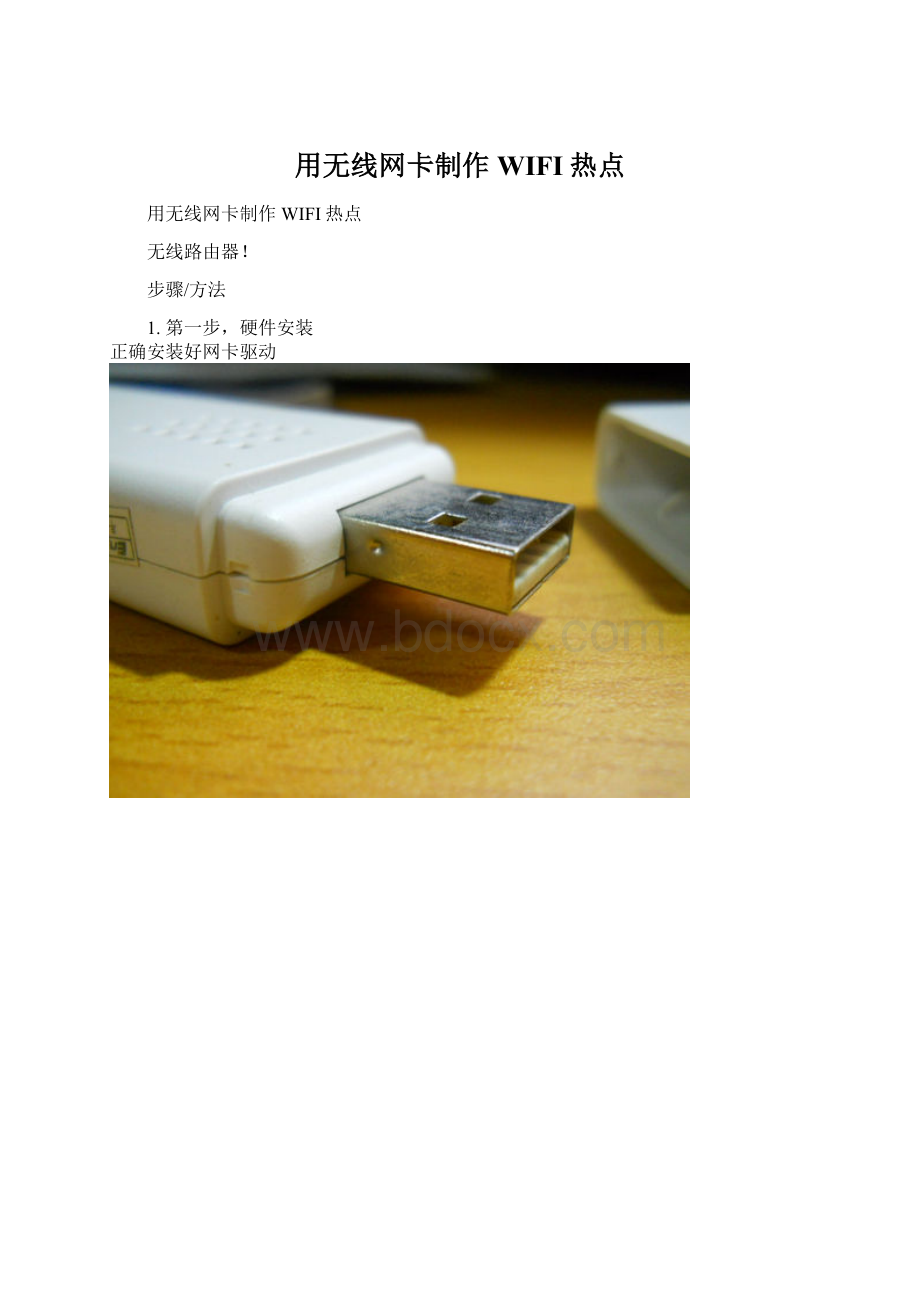
用无线网卡制作WIFI热点
用无线网卡制作WIFI热点
无线路由器!
步骤/方法
1.第一步,硬件安装
正确安装好网卡驱动
如图,我们正确安装了硬件
2.第二步,电脑网卡属性设置
如下图,我们打开本地连接的属性,选择高级菜单,将
Internet连接共享的勾都打上
并且,在选择无线网卡为专用网络连接
设置完之后,我们可以看到,本地连接有一个手的图标,
那是共享的的状态
然后,我们设置一下无线网卡
打开无线网卡的属性,选择常规菜单,点击TCP/IP协议的
属性,我们可以看到,电脑已经将其IP地址与子网掩码设
置好咯,如果发现,没有自动设置好,只说明,你在本地
连接设置那里出错,没有将无线网卡设置为专用连接。
接着,我们进入属性中的无线网络配置菜单,点击高级菜单
将要访问的网络选择为“仅计算机到计算机”
回到无线网络配置菜单,我们点击添加按钮,进入关联的选项,我们为其连接取个名字-Vlan,名字随便取可以的,最好是英文的
设置好密码,单子设置为12345.
设置好无线网卡与本地连接的配置时候,系统会自动弹出说搜索到无线网络信号
我们打开无线网络连接
选择连接Vlan这个信号点,输入密码。
已经连接上了。
最后,我们将防火墙关闭
3.第三步,测试
将手机的WIFI功能打开,
输入密码
已连接上
我们打开UC浏览器,下一首MP3试一试其下载速度
UC设置好接入点
看到了吧!
这个速度,国内的3G都没有咯
接下来是Win7的笔记本WiFi上网
一、电脑设置:
右击桌面网上邻居/属性,打开网络和共享中心
在上图点击管理网络连接,出现下图,右击本地连接/属性
在属性里选共享选项卡,把允许其他网络用户通过此计算机的Internet连接来连接勾上,点确定。
右击无线网络连接/属性
设置IP如下,只需要设置IP和子网掩码,其他不设置。
然后确定/确定。
再回到网络和共享中心,点左边的设置连接或网络,选择设置无线临时(计算机到计算机)网络,点下一步。
网络名自己设一个,我设的是N5800,安装全类型建议选WEP,在下面输入10位密钥。
还有最好把保存这个网络选上,免得每次上都要从新设置一个。
下一步
这个图说明电脑方面以经设置完毕。
双击无线网络连接就可以看到你刚刚设置的网络名N5800,正在等待手机的连接,下面就设置手机。
二、手机设置:
设置/连接功能/承载方式,进入下图,(因为此前我都是用的公司的无线路由上的,所以这里的默认显示为公司网,可无视之)
选增加新接入点,自动搜索选择是。
提示搜索到1个WLAN网络,进去一看正是我们刚在笔记本设置的N5800。
选择该接入点,因为设置了密钥,会提示输入密钥
输入密钥后确定,承载方式选互联网,然后进入互联网(有4个接入点)
再进入N5800
在这里点左下角的选项/高级设置
IPV4设置里面设置好IP、子网、网关和DNS地址,IP当然要和笔记本的网段一样,不要和别的电脑重复
网关和DNS设为笔记本里的IP。
设好后确定。
一直返回到连接功能,进入无线局域网,选择N5800/连接
连接成功后笔记本里也会显示。
好了,怀着不安的心情就点开始浏览网络(因为此前一直是“无网关回应”)。
见到这个画面让我真的很兴奋,终于能上了!